도구공간 및 속성 편집 테이블 윈도우는 여러 가지 기능을 공유합니다.
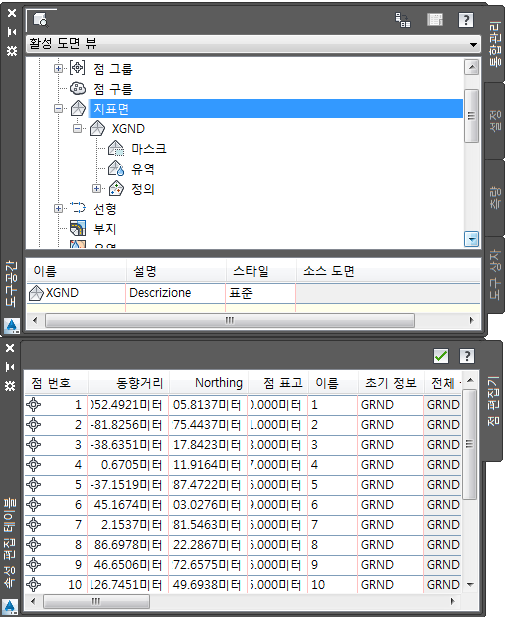
탭
도구공간 윈도우는 최대 4개의 탭, 통합관리, 설정, 측량 및 도구 상자를 표시할 수 있습니다. 속성 편집 테이블 윈도우에 두 개 이상의 뷰가 활성화되어 있는 경우 윈도우에는 명명된 탭이 나타납니다.
상황에 맞는 메뉴
도구공간 및 속성 편집 테이블 윈도우를 마우스 오른쪽 버튼으로 클릭하면 사용 가능한 명령의 상황에 맞는 메뉴가 표시됩니다. 단일 항목을 마우스 오른쪽 버튼을 클릭하거나 하나 이상의 항목을 선택하고 마우스 오른쪽 버튼을 클릭하여 해당 항목에 적용되는 명령이 포함된 메뉴를 표시합니다. 항목이나 데이터가 포함되지 않은 영역을 마우스 오른쪽 버튼으로 클릭할 경우 이 윈도우에 적용되는 명령이 포함된 메뉴가 표시됩니다.
자동 숨기기
AutoCAD 팔레트 피쳐는 사용 가능한 화면 공간을 최대화하면서 윈도우를 활성 상태로 유지합니다. 윈도우에 대해 자동 숨기기를 활성화하면 커서를 윈도우 밖으로 이동할 때 윈도우의 본체가 사라지고 제목 표시줄만 표시됩니다. 커서를 제목 표시줄 위로 이동하여 전체 윈도우를 다시 표시합니다.
다음 그림은 자동 숨기기가 활성화된 상태에서 도구공간 윈도우가 열린 모습과 닫힌 모습을 모두 보여 줍니다.
| 닫힘 | 열기 |
|---|---|
|
|
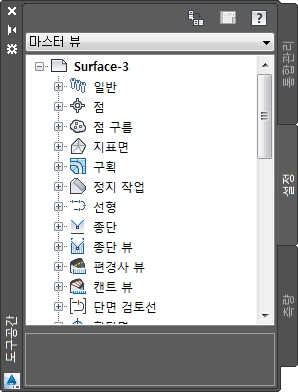 |
도구공간 또는 속성 편집 테이블 윈도우에 대해 자동 숨기기를 활성화하려면 제목 표시줄에서 ![]() 을 클릭합니다. 자동 숨기기를 비활성화하려면 제목 표시줄에서
을 클릭합니다. 자동 숨기기를 비활성화하려면 제목 표시줄에서 ![]() 을 클릭합니다. 제목 표시줄을 마우스 오른쪽 버튼으로 클릭하고 상황에 맞는 메뉴를 사용하여 자동 숨기기를 제어할 수도 있습니다. 자동 숨기기에 대한 자세한 내용은 AutoCAD 도움말을 참고하십시오.
을 클릭합니다. 제목 표시줄을 마우스 오른쪽 버튼으로 클릭하고 상황에 맞는 메뉴를 사용하여 자동 숨기기를 제어할 수도 있습니다. 자동 숨기기에 대한 자세한 내용은 AutoCAD 도움말을 참고하십시오.
이동 및 고정
모든 AutoCAD 팔레트와 마찬가지로 도구공간 및 속성 편집 테이블 윈도우를 이동하고 크기를 조정할 수 있으며 부동 상태로 만들거나 고정시킬 수 있습니다. 고정된 윈도우는 근접한 윈도우 및 도구막대와 모서리 하나 이상을 공유합니다. 공유하는 모서리를 이동하면 윈도우는 보정을 위해 윈도우 쉐이프를 바꿉니다. 윈도우의 맨 위나 옆에 있는 조정 막대를 클릭하고 끌어서 윈도우를 고정 해제하고 위치를 바꿀 수 있습니다. 윈도우를 끄는 동안 윈도우가 고정되는 것을 방지하려면 Ctrl 키를 누릅니다.
고정 윈도우 및 부동 윈도우 사용에 대한 자세한 내용은 AutoCAD 도움말을 참고하십시오.